Nastavitev D-Link DIR-300 ROSTELECOM B5 B7 B7

- 1403
- 325
- Willie Swift

Wi-Fi usmerjevalniki D-Link Dir-300 Rev. B6 in B7
Cm. Tudi: DIR-300 nastavite videoposnetek, nastavitev usmerjevalnika D-Link DIR-300 za druge ponudnike
 D-Link Dir-300 NRU, morda najbolj priljubljen usmerjevalnik Wi-Fi za ruske uporabnike interneta, zato ni presenetljivo, da najpogosteje iščejo navodila za nastavitev nominiranega tega usmerjevalnika. No, v zameno vzamem pogum, da napišem tak vodnik, tako da lahko vsaka, tudi najbolj nepripravljena oseba zlahka konfigurira usmerjevalnik in brez nepotrebnih težav pri uporabi interneta tako iz računalnika kot drugih naprav prek brezžičnega omrežja. Torej, gremo: nastavitev D-Link Dir-300 za Rostelecom. Zlasti to bo najnovejše revizije strojne opreme - B5, B6 in B7, najverjetneje, če ste pravkar kupili napravo, imate eno od teh revizij. Te podatke lahko pojasnite na nalepki na zadnji strani usmerjevalnika.
D-Link Dir-300 NRU, morda najbolj priljubljen usmerjevalnik Wi-Fi za ruske uporabnike interneta, zato ni presenetljivo, da najpogosteje iščejo navodila za nastavitev nominiranega tega usmerjevalnika. No, v zameno vzamem pogum, da napišem tak vodnik, tako da lahko vsaka, tudi najbolj nepripravljena oseba zlahka konfigurira usmerjevalnik in brez nepotrebnih težav pri uporabi interneta tako iz računalnika kot drugih naprav prek brezžičnega omrežja. Torej, gremo: nastavitev D-Link Dir-300 za Rostelecom. Zlasti to bo najnovejše revizije strojne opreme - B5, B6 in B7, najverjetneje, če ste pravkar kupili napravo, imate eno od teh revizij. Te podatke lahko pojasnite na nalepki na zadnji strani usmerjevalnika.
Ko pritisnete katero od slik v teh navodilih, si lahko ogledate razširjeno različico fotografije.
Povezava D-Link Dir-300

Wi-Fi usmerjevalnik Dir-300 NRU, zadnja stran
Na zadnji strani usmerjevalnika je pet konektorjev. Štiri jih podpiše LAN, One - WAN. Za pravilno delovanje naprave je potrebno povezati kabel ROSTELECOM na vrata WAN, druga žica pa povežite eno od vrat LAN na omrežno kartico vašega računalnika. Usmerjevalnik povežemo z električnim omrežjem in čakamo približno minuto, ko se čevlje.
Če niste prepričani, katere nastavitve povezave v lokalnem omrežju se uporabljajo v računalniku, potem toplo priporočam, da preverite, ali je nameščen v lastnosti povezave: samodejno sprejmite naslov IP in samodejno prejmete naslove strežnikov DNS. Kako to storiti: V sistemu Windows 7 in Windows 8 pojdite na nadzorno ploščo - omrežni nadzorni center in skupni dostop - parametri adapterja, kliknite desno tipko miške v "Povezava z lokalnim omrežjem", izberite kontekstni meni "Lastnosti" element, kjer si lahko ogledate trenutne namestitve. Za Windows XP je pot naslednja: Nadzorna plošča, omrežne povezave in nato - podobno kot Windows 8 in 7.
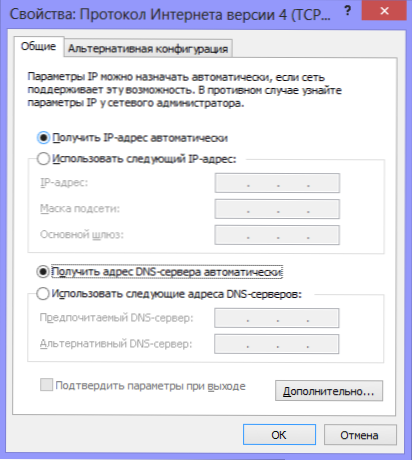
Pravilna nastavitve povezave prek lokalnega omrežja za nastavitev DIR-300
To je vse, s povezavo usmerjevalnika smo končali, pojdite na naslednjo stopnjo, toda najprej si tisti, ki si želijo, lahko ogledajo video.
Nastavitev usmerjevalnika Dir-300 za videoposnetek Rostelecom
V spodnjih video navodilih je za tiste, ki ne marajo brati, hitra nastavitev Wi-Fi usmerjevalnika D-Link DIR-300 z različno vdelano programsko opremo za delo na internetnem rostelecom. Zlasti je prikazano, kako pravilno povezati usmerjevalnik in konfigurirati povezavo ter v omrežje Wi-Fi vstaviti geslo, da izključite nepooblaščen dostop.
Roter Firmware D-Link Dir 300 B5, B6 in B7
Ta izdelek o tem, kako utripati usmerjevalnik DIR-300 z zadnjo programsko opremo proizvajalca. Za uporabo D-Link Dir-300 Rev. B6, B7 in B5 Z ROSTELECOM sprememba vdelane programske opreme ni obvezna, vendar še vedno mislim, da ta postopek ne bo odveč in po možnosti olajšajo nadaljnja dejanja. Zakaj je to: Kot novi modeli usmerjevalnikov D-Link DIR-300 in zaradi različnih napak, ki nastanejo med to napravo , posledično pa vodi do dejstva, da je lažje konfigurirati usmerjevalnik D-Link in s svojim delom imamo manj težav.
Postopek vdelane programske opreme je zelo preprost in se prepričajte, da se lahko preprosto spopadete s tem, tudi če še nikoli niste naleteli na česa takega. Torej, začnimo.
Nalaganje datoteke vdelane programske opreme z uradnega spletnega mesta

Vdelana programska oprema za DIR-300 na spletnem mestu D-Link
Pojdite na spletno mesto ftp.Dlink.ru, kjer boste videli seznam map.
Pojdite v pub, usmerjevalnik, dir-300_nru, vdelano programsko opremo in nato pojdite v mapo, ki ustreza reviziji strojne opreme usmerjevalnika. Kako ugotoviti številko različice je bila navedena zgoraj. Ko ste šli v mapo B5 B6 ali B7, boste tam videli dve datoteki in eno mapo. Zanima nas datoteka vdelane programske opreme s širitvijo .Bin, ki ga je treba prenesti v računalnik. Ta mapa je vedno najnovejša različica vdelane programske opreme, tako da lahko varno prenesete in nato shranite na mesto, ki ga poznate v računalniku. V času pisanja navodil najnovejša različica vdelane programske opreme za D-Link Dir-300 B6 in B7-1.4.1, za dir -300 B5 - 1.4.3. Ne glede na to, kakšna revizija usmerjevalnika imate, bo nastavitev interneta za ROSTELECOM za vse njih popolnoma enaka.
Posodobitev vdelane programske opreme
Preden začnete postopek vdelane programske opreme. Če ste z rokami kupili usmerjevalnik ali ga vzeli od prijateljev. Če želite to narediti, pritisnite in držite gumb za ponastavitev na zadnji strani naprave 5-10 sekund.
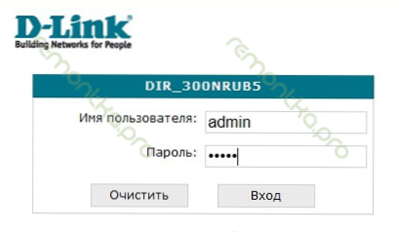
Zahteva za geslo za vdelano programsko opremo Old DIR-300 Rev B5
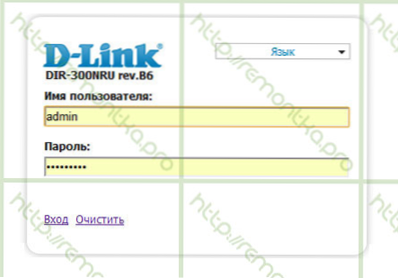
D-Link Dir-300 B5, B6 in B7 s vdelano programsko opremo 1.3.0
Odprite kateri koli internetni brskalnik in v naslovno vrstico vnesite naslednji naslov: 192.168.0.1, kliknite Enter in če so bile vse prejšnje faze pravilno zaključene, se boste znašli na strani z zahtevo za prijavo in geslo za vnos nastavitev NRU DIR-300. Standardna prijava in geslo za ta usmerjevalnik - Admin/Admin. Po njihovem vnosu bi morali biti neposredno na strani z nastavitvami. Odvisno od tega, katera vdelana programska oprema je že nameščena na vaši napravi, se lahko ta stran nekoliko razlikuje.
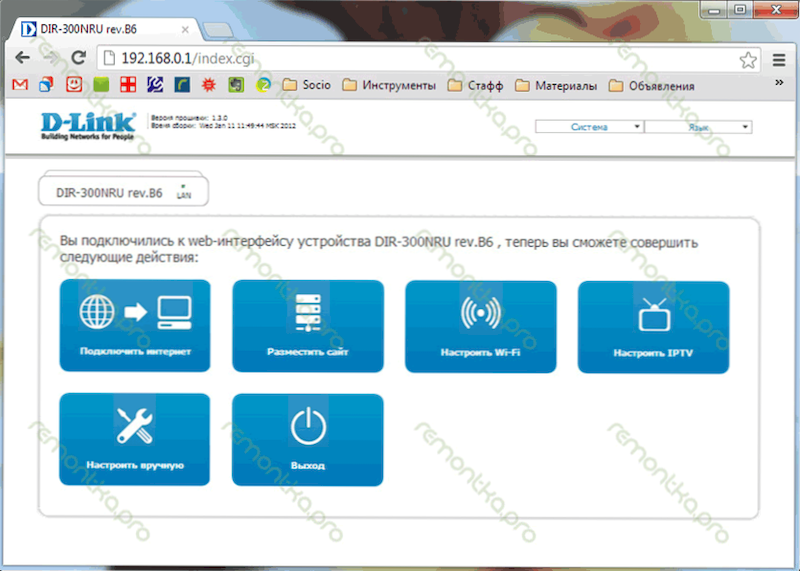
Roter nastavitve Stran D-Link Dir-300 NRU s vdelano programsko opremo 1.3.0
Če se uporablja različica vdelane programske opreme 1.3.0, potem morate izbrati: nastavite ga ročno - sistem - Posodobitev. Za prejšnje različice programske opreme bo pot krajša: sistem - Posodobitev.
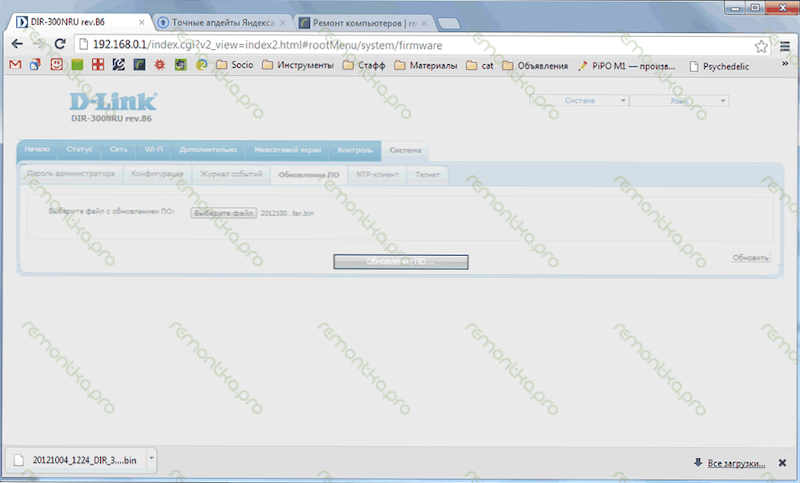
D-Link Dir-300 posodobitev vdelane programske opreme
V polju, ki je zasnovano za izbiro datoteke z novo vdelano programsko opremo, označujemo pot do datoteke D-Link, preneseno s spletnega mesta. Zadnja stvar je, da pritisnete gumb "Posodobitev" in počakate, da se postopek posodobitve zaključi, po katerem lahko usmerjevalnik vodi na naslednje načine:
1) Poročilo, da je bila vdelana programska oprema uspešno posodobljena, in ponudite vnos novega gesla za dostop do vaših nastavitev. V tem primeru nastavimo novo geslo in pridemo na novo stran z nastavitvami DIR-300 z 1 vdelano programsko opremo.4.1 ali 1.4.3 (ali morda, ko ga preberete, ste že izdali več novih)
2) Da ne bi ničesar poročali. V tem primeru samo znova vnesite naslov IP 192.168.0.1 V naslovni vrstici vašega brskalnika, prijave in gesla ter nadaljujte do naslednje točke navodil.
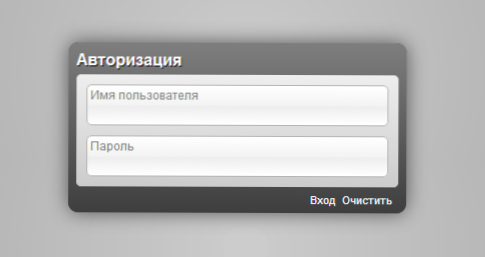
D-Link DIR-300 Zahteva za geslo na vdelani programski opremi 1.4.1
PPPOE konfigurirajte povezave z rostelecom na D-Link DIR-300 z novo vdelano programsko opremo
Če pri izvajanju prejšnjega priročnika izklopite kabel Rostelecom iz usmerjevalnika vrat WAN, zdaj je čas, da ga povežete nazaj.
Najverjetneje imate zdaj novo stran nastavitev usmerjevalnika, v zgornjem levem kotu pa je označeno tako strojne in programske revizije usmerjevalnika - B5, B6, 1.4.3 ali 1.4.1. Če jezik vmesnika ni samodejno preklopil v rusko, potem lahko to storite ročno z menijem v zgornjem desnem kotu.
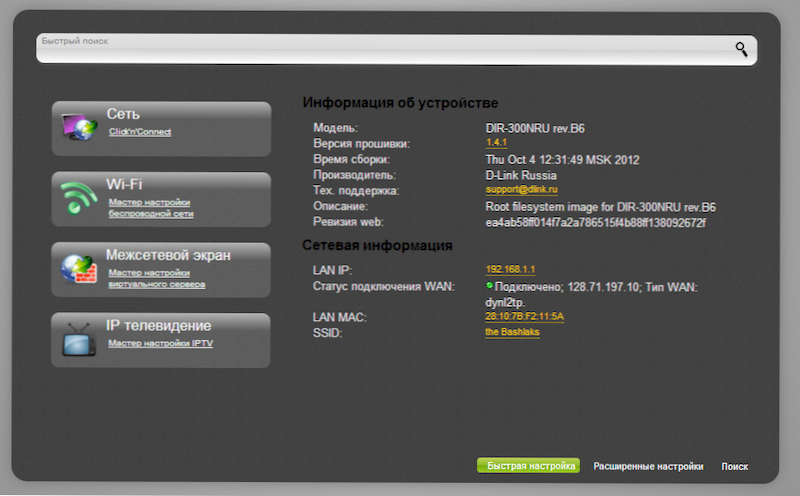
Nastavitev vdelane programske opreme DIR-300 1.4.1
V spodnjem delu strani izberite element "Razširjene nastavitve" in na naslednji - kliknite povezavo "WAN", ki je v zavihku omrežje.
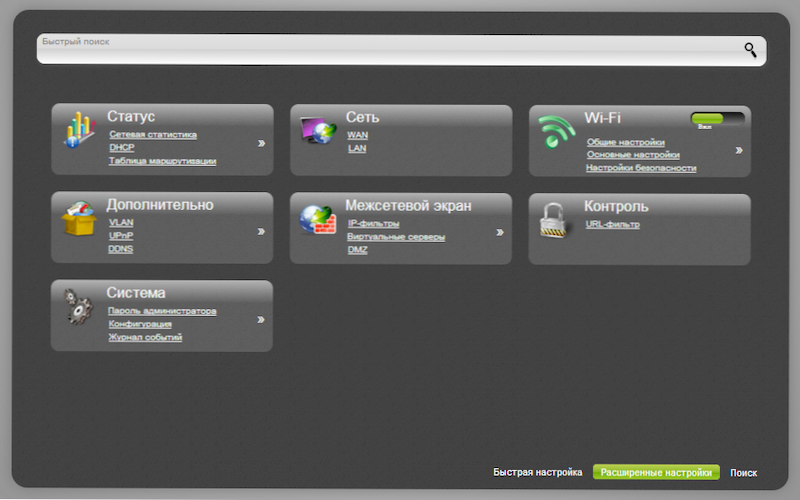
Razširjene nastavitve usmerjevalnika
Kot rezultat, moramo videti seznam povezav in trenutno mora biti tam le ena povezava. Kliknite nanjo, odpre se stran lastnosti te povezave. Spodaj pritisnite gumb »Delete«, po katerem se boste spet znašli na strani s seznamom povezav, ki je zdaj prazen. Če želite dodati povezavo, ki jo potrebujemo z RosteLeCom, kliknite spodnji gumb "Dodaj", in naslednja stvar, ki jo morate videti, je nastavitev parametrov nove povezave.
Za ROSTELECOM morate uporabiti vrsto povezave PPPOE. Ime povezave je na primer po vaši presoji - Rostelecom.
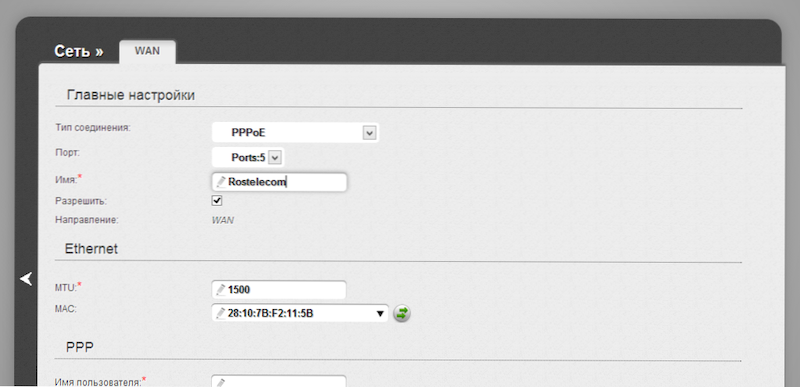
Nastavitve PPPOE za Rostelecom na DIR-300 B5, B6 in B7
Spodaj se spustimo (v vsakem primeru na mojem monitorju) na nastavitve javno -zasebnega partnerstva: Tu je treba vnesti prijavo, geslo in potrditev gesla, ki vam ga je dal Rostelecom.
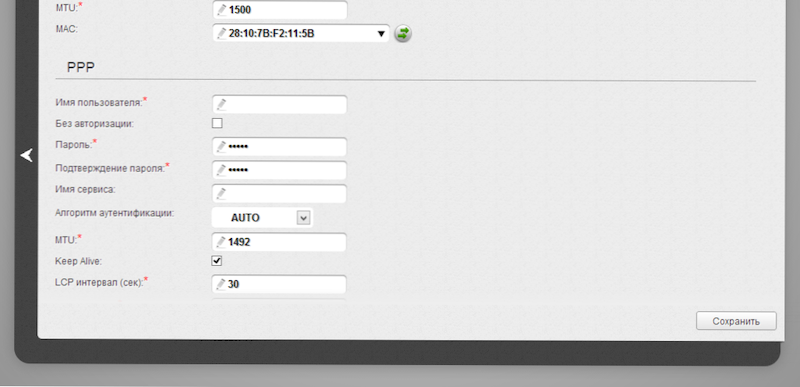
Prijava in geslo za PPPOE ROSTELECOM
Preostalih parametrov ni mogoče spremeniti. Kliknite "Shrani". Po tem se bo v zgornjem desnem kotu strani prižgala in še en gumb "Shrani". Shranimo. Če je bilo vse narejeno pravilno, potem lahko že začnete uporabljati internet. Ena pomembna točka, ki ga mnogi ne upoštevajo: tako da vse deluje prek usmerjevalnika, ki je prej na voljo v računalniku, ne zaženete povezave Rostelecom - od zdaj naprej bo usmerjevalnik namestil sam.
Nastavitve nastavitve Wi-Fi
Na strani razširjenih nastavitev gremo na zavihek Wi-Fi, izberite element "Osnovne nastavitve" in nastavite želeno ime SSID Wireless Access Point. Po tem kliknite "Spremeni".
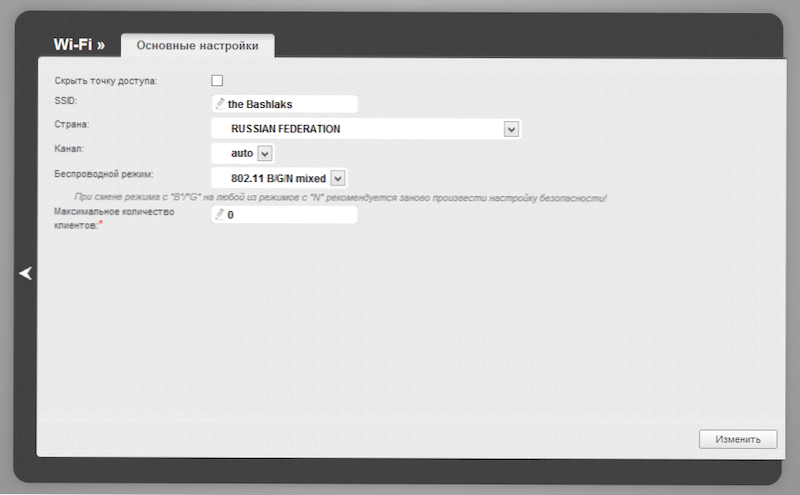
Nastavitve dostopne točke Wi-Fi
Po tem je priporočljivo tudi namestiti geslo v brezžično omrežje. Če želite to narediti, pojdite na varnostne nastavitve WI -FI, izberite vrsto dovoljenja (priporočeno WPA2/PSK) in nato vnesite katero koli geslo vsaj 8 znakov - to bo pomagalo zaščititi vaše brezžično omrežje pred nepooblaščenim dostopom. Shranite izvedene spremembe. To je vse: zdaj lahko poskusite uporabiti internet na brezžični povezavi Wi-Fi iz prenosnika, tabličnega računalnika ali katere koli druge opreme.
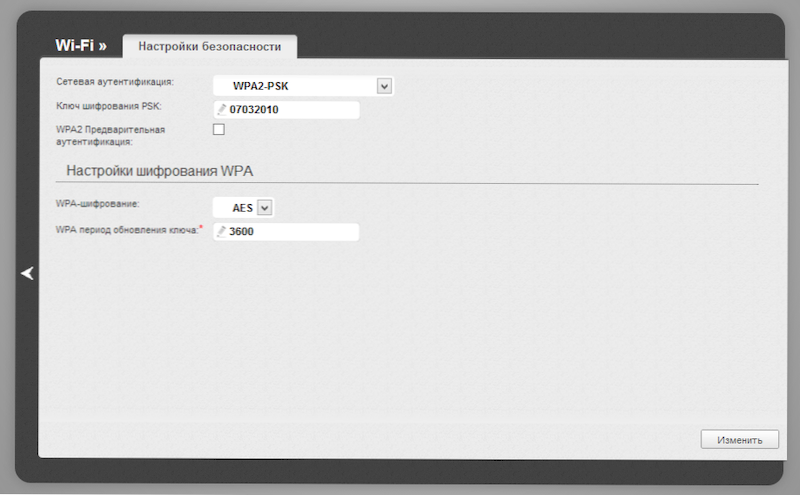
Namestitev gesla na Wi-Fi D-Link Dir-300
Če iz nekega razloga nekaj ne deluje, prenosnik ne vidi Wi-Fi, internet je samo na računalniku ali obstajajo tudi druge težave, ko berete D-Link DIR-300 za rostelecom, bodite pozorni na Ta članek, ki določa najpogostejše težave pri nastavitvi usmerjevalnikov in tipičnih uporabniških napak in v skladu s tem načine za njihovo reševanje.
Nastavitev televizijskega rostelecoma na D-Link Dir-300
Nastavitev digitalne televizije iz Rostelecoma na vdelani programski opremi 1.4.1 in 1.4.3 ni popolnoma nič zapletenega. Na glavni strani nastavitve usmerjevalnika morate samo izbrati televizijski element IP in nato izbrati vrata LAN, na katero bo povezana televizija.
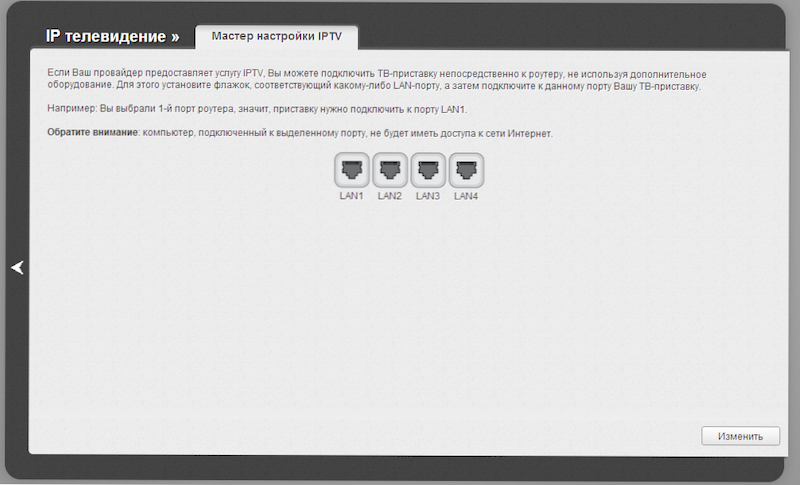
Nastavitev televizijskega rostelecoma na D-Link Dir-300
Takoj opažam, da IPTV ni isto kot pametna televizija. Za povezavo pametnega televizorja z usmerjevalnikom vam ni treba narediti dodatnih nastavitev - samo priključite televizor z usmerjevalnikom s kablom ali prek brezžičnega omrežja Wi -fi.

